发布时间:2023-05-05 11: 01: 07
品牌型号:HP ENVY NoteBook
系统型号:Windows 10专业版
软件版本:Microsoft 365家庭版
Microsoft Word是一款功能强大的文字处理软件,可以在其中创建各种类型的文档,如信件、报告、海报等等。在制作文档时,有时候需要用到Word网格线。Word网格线是指一种虚线网格,它可以帮助我们在文档中更加准确地排版文字和图片。本文将介绍Word网格设置在哪里以及Word网格线怎么取消的内容。
一、Word网格设置在哪里
首先,我们来了解在哪里可以找到Word中的网格设置。在Microsoft 365家庭版的Word中,网格线可以在“布局”选项卡中找到。具体步骤如下:
1、打开需要设置网格线的文档。
2、在顶部菜单栏中找到“布局”选项卡,并点击进入。

3、在“布局”选项卡中,找到“稿纸”组,点击“稿纸设置”,此时文档中出现稿纸设置弹窗。

4、在稿纸设置“格式”中下拉选择稿纸样式,例如选择“方格式稿纸”。
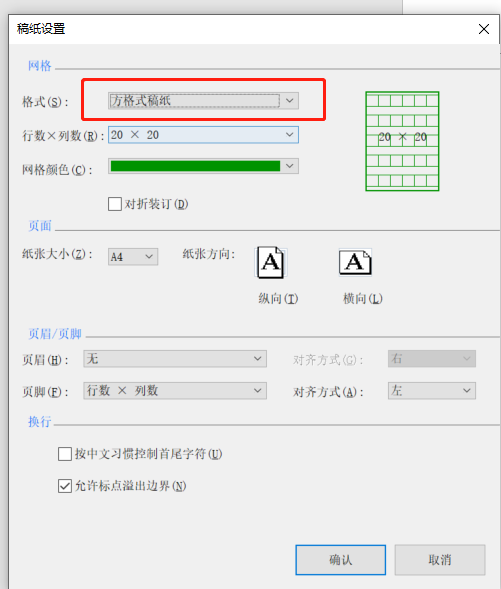
5、选择“方格式稿纸”后,可以在其他选项中进行方格式稿纸样式调整,例如:行数列数、网格颜色、纸张大小、页眉页脚等,设置完成后点击“确认”。

按照上述的步骤Word网格设置就会成功了,Word文档就出现网格了。
二、Word网格线怎么取消
Word网格线和Word网格是两种不同的样式,如果Word文档不需要网格线可以按照下面的步骤进行操作:
1、打开有Word网格线的文档。
2、在顶部菜单栏中找到“视图”选项卡,并点击进入。
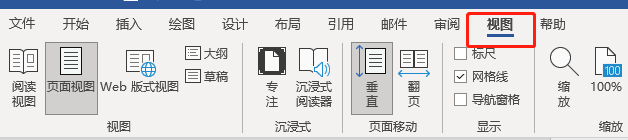
3、在“显示”组中取消勾选“网格线”,Word网格线就取消了。
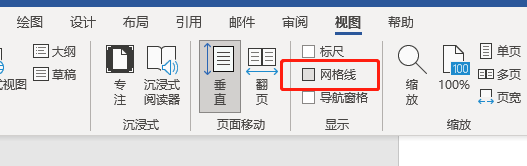
那么Word网格设置后怎么取消呢?
1、在“布局”选项卡中,找到“稿纸”组,点击”稿纸设置”,文档中会出现稿纸设置弹窗。
2、在稿纸设置“格式”中下拉选择“非稿纸文档”,点击“确定”,此时Word网格就取消了。

以上就是我为大家带来的关于Word网格设置在哪里以及Word网格线怎么取消的相关内容介绍,在Microsoft 365家庭版的Word中,网格线设置和取消网格线都非常简单。通过以上步骤,我们可以轻松地实现文档的排版和调整,使得文档编辑更加高效和方便。
展开阅读全文
︾
读者也喜欢这些内容:

手机写Word文档用什么软件 手机写Word文档怎么发送
Word是Microsoft 365套件中的一部分。Word软件允许用户创建、编辑和格式化文档,包括信函、报告、简历、手册等。它提供了丰富的排版和编辑功能,可以插入图片、表格、图表等元素。那么如此方便的Word软件在手机中又该用什么软件来编辑呢?本文将为大家介绍手机写Word文档用什么软件以及手机写Word文档怎么发送。...
阅读全文 >
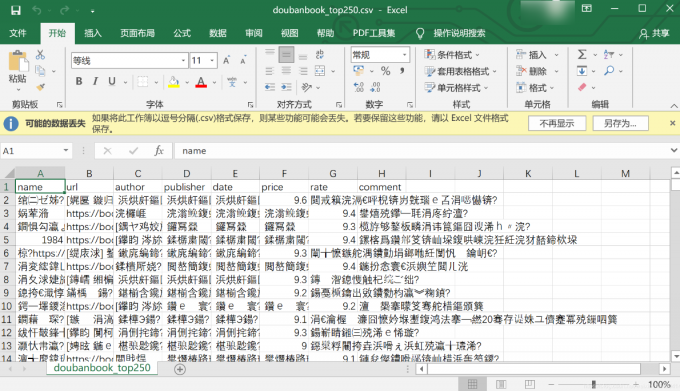
Excel数字乱码怎么回事 Excel数字乱码怎么调回来
在日常工作中,Excel是我们最常使用的数据处理软件之一,它强大的功能使得数据处理变得既简单又高效。然而,用户在使用Excel时偶尔会遇到数字显示为乱码的问题,这不仅影响了数据的阅读,也大大降低了工作效率。那么,Excel数字乱码是怎么回事呢?excel数字乱码怎么调回来?本文将详细介绍Excel数字乱码的原因和解决方案。...
阅读全文 >

Word文档如何在横线上打字 Word文档打字时会消掉前面字怎么办
Word文档是由Microsoft Word处理软件创建和编辑的文档。在日常生活和工作中,我们往往用其来处理一些文档,在这些文档中可能需要我们在横线上输入内容。那么,如何在横线上输入内容呢?打字时消掉了前面的字又该怎么办呢?本文将为大家介绍Word文档如何在横线上打字以及Word文档打字时会消掉前面字该怎么办。...
阅读全文 >

Word标题级别怎么设置 Word标题前面有个黑点怎么去掉
Microsoft Word是由微软公司开发的文字处理软件,它是Microsoft 365套件中的一部分。Word可以用于创建、编辑、格式化和打印各种类型的文档。而在文档编辑时,我们往往需要设置Word标题的级别以此来方便读者更好的阅读。本文将为大家介绍,Word标题级别怎么设置以及Word标题前面有个黑点怎么去掉的方法。...
阅读全文 >